Gestore contenuti: aggiungere ulteriori pagine dinamiche aggiuntive a una raccolta
Tempo di lettura: 6 min.
Prima di iniziare, hai bisogno di:
Puoi aggiungere altre pagine dinamiche in qualsiasi momento. Usa queste pagine per mostrare i tuoi contenuti in modi diversi, utilizzando elementi diversi.
Questo articolo riguarda l'aggiunta di una pagina dinamica extra ad una raccolta esistente. Se vuoi aggiungere una nuova raccolta, con nuove pagine dinamiche, puoi farlo aggiungendo un preset.
Nuova esperienza dei dataset:
Su Wix Studio, abbiamo spostato i dataset nel pannello Ispezione a destra per facilitarne l'utilizzo. Scopri di più sulla nuova esperienza dei dataset su Wix Studio.
Passaggio 1 | Aggiungi una nuova pagina dinamica elemento
Puoi mostrare diversi campi della raccolta o aggiornare il design quando aggiungi una nuova pagina dinamica elemento. Puoi aggiungere fino a 64 pagine dinamiche per raccolta.
Per aggiungere una nuova pagina dinamica:
- Aggiungi una pagina dinamica vuota:
- Nell'Editor Wix:
- Clicca su Pagine e menu
 sul lato sinistro dell'Editor
sul lato sinistro dell'Editor - Clicca su Pagine dinamiche e poi clicca sull'icona Impostazioni
 accanto alla raccolta a cui vuoi collegare la pagina dinamica
accanto alla raccolta a cui vuoi collegare la pagina dinamica - Clicca su Aggiungi pagina dinamica elemento

- Clicca su Pagine e menu
- Nell'Editor X:
- Clicca su Pagine nella barra in alto
- Passa il mouse sul gruppo di pagine dinamiche pertinente e clicca sull'icona Altre azioni

- Clicca su Aggiungi pagina dinamica elemento

- Nell'Editor Wix:
- Usa l'URL della pagina per determinare il contenuto mostrato sulla pagina:
- Clicca sull'icona Altre azioni
 accanto alla nuova pagina
accanto alla nuova pagina - Clicca su Impostazioni
- Modifica i campi in Qual è l'URL della pagina?
- Clicca sull'icona Altre azioni
Come funziona l'URL della pagina?
Passaggio 2 | Aggiungere elementi alla pagina e collegali
Ora puoi configurare la tua pagina dinamica come preferisci. Aggiungi elementi adatti come immagini, caselle di testo o tasti e collegali ai tuoi contenuti utilizzando i campi che desideri nella tua raccolta. Puoi mantenere tutti gli elementi predefiniti forniti con la pagina o eliminarli.
Per aggiungere un elemento e collegarlo:
- Vai al Pannello Aggiungi nell'Editor
- Editor
Wix: clicca su Aggiungi sul lato sinistro dell'Editor
sul lato sinistro dell'Editor - Editor X: clicca su Aggiungi
 nella parte superiore dell'Editor X
nella parte superiore dell'Editor X
- Editor
- Clicca sull'elemento che desideri aggiungere
- Seleziona l'elemento nell'Editor e clicca sull'icona Connetti a dati
 (o
(o  nell'Editor X)
nell'Editor X) - Seleziona il dataset a cui vuoi connettere l'elemento in Connetti un dataset
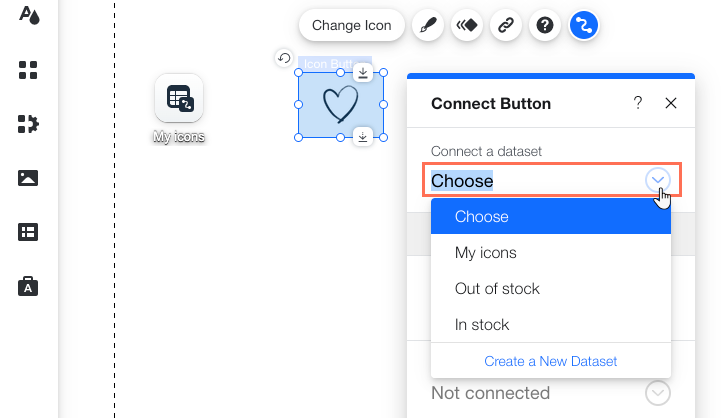
- Scegli cosa vuoi collegare a ciascun campo nella sezione Opzioni di connessione o Elementi
Nota: le opzioni variano a seconda dell'elemento in questione. Ad esempio, la maggior parte degli elementi presenta la sezione Opzioni di connessione , mentre le liste dinamiche hanno una sezione Elementi
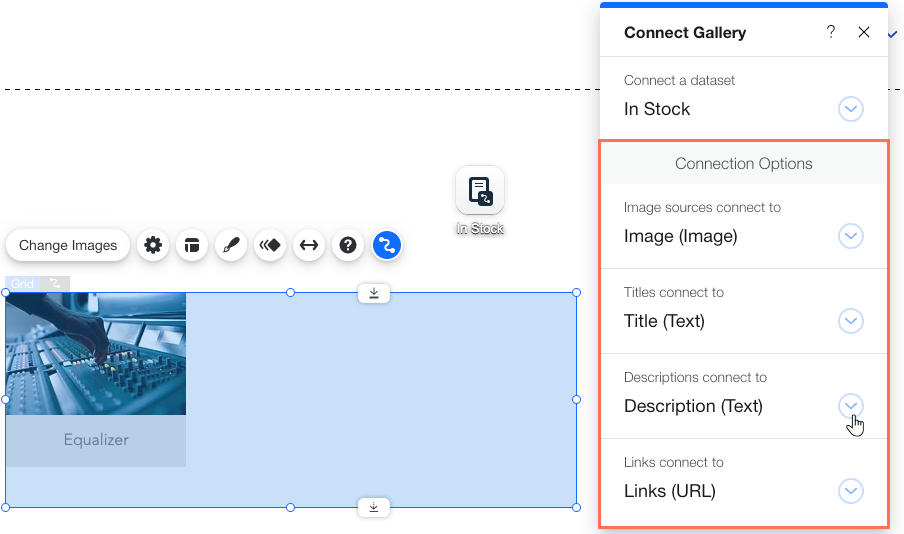
Suggerimento:
Se la raccolta non ha il tipo di campo corretto, è possibile aggiungere un nuovo campo della raccolta quando si selezionano le opzioni di connessione. Dal campo Opzioni di connessione pertinente, seleziona Aggiungi nuovo campo, inserisci un Nome campo e seleziona il Tipo di campo.
Perché collegare un nuovo campo della raccolta?
Hai trovato utile questo articolo?
|

